李笑来AU3入门教程
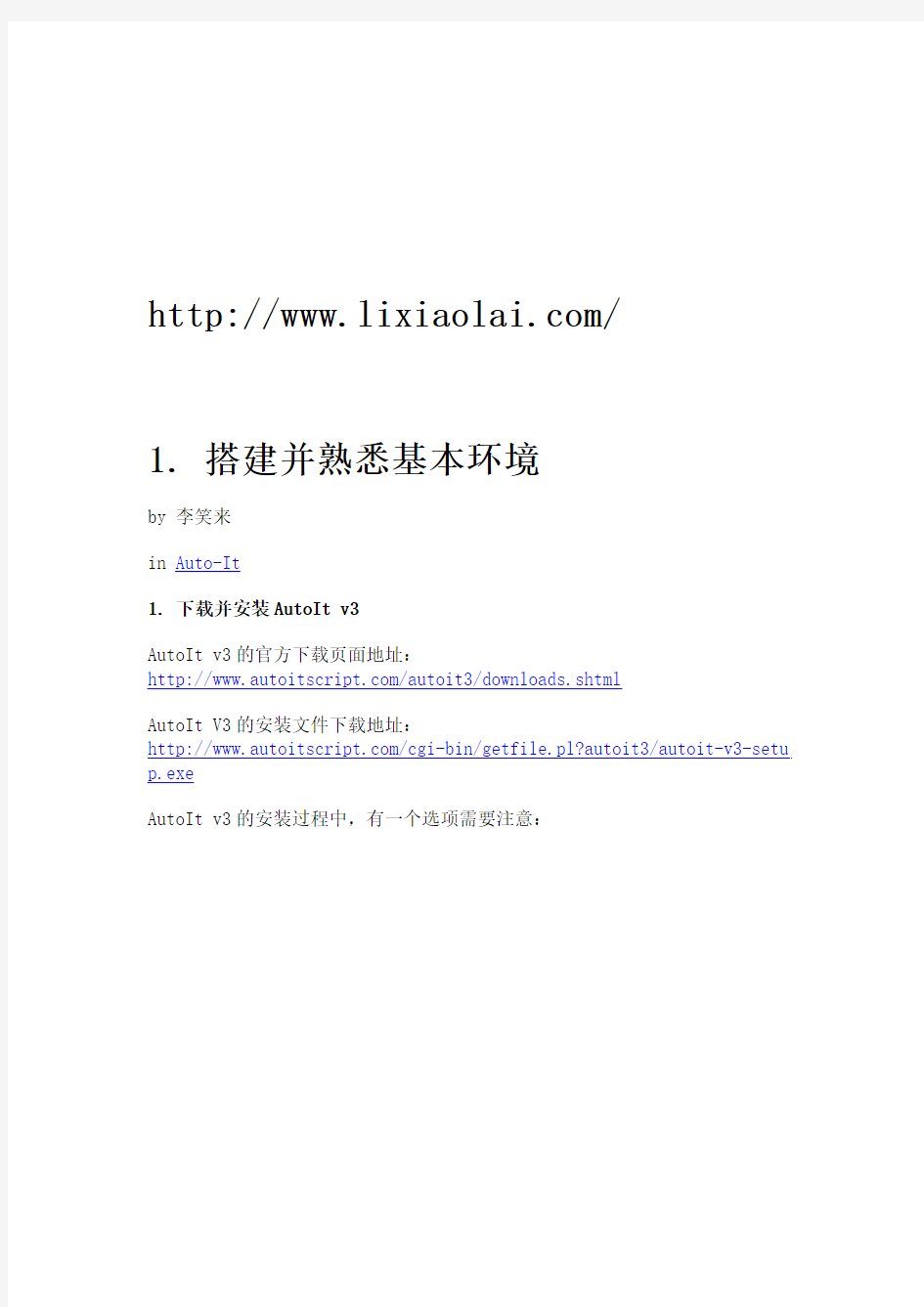

https://www.sodocs.net/doc/1e13691573.html,/
1. 搭建并熟悉基本环境
by 李笑来
in Auto-It
1. 下载并安装AutoIt v3
AutoIt v3的官方下载页面地址:
https://www.sodocs.net/doc/1e13691573.html,/autoit3/downloads.shtml
AutoIt V3的安装文件下载地址:
https://www.sodocs.net/doc/1e13691573.html,/cgi-bin/getfile.pl?autoit3/autoit-v3-setu p.exe
AutoIt v3的安装过程中,有一个选项需要注意:
建议选择”Edit the script“
这个页面是在设置在Windows资源管理器中双击.au3文件时的默认行为。最好选择“Edit the script”。早晚你会清楚,对于写程序的人来说,更多是在“Edit”而不是“Run”;另外,这也可以避免将来你“意外”执行了某个你并不想执行的AutoIt程序。
在其它的安装向导页面中一律直接按“Next>”键,直至安装完毕。
2. 下载并安装SciTE4AutoIt3
尽管autoit-v3-setup.exe中已经默认安装了一个简版的SciTE,但是最好还是去下载一个专门为AutoIt定制的SciTE4AutoIt3,其安装文件下载地址为:https://www.sodocs.net/doc/1e13691573.html,/cgi-bin/getfile.pl?../autoit3/scite/downl oad/SciTE4AutoIt3.exe
在它的安装向导页面中一律按“Next>”键,直至安装完毕。
3. 修改一项Windows的默认设置
另外,Windows资源管理器中的默认设置之一是“隐藏已知文件类型的扩展名”[1],你最好将它改为“显示已知类性文件的扩展名”。否则你将来仅通过文件名(无扩展名)和图标,根本无法分辨某个文件究竟是.au3源文件还是由.au3编译为.exe的可执行文件。
至于如何修改这个选项,请用Google搜索(早晚你会明白善用Google多么重要;不懂用Google多么可怜):
?如果你使用的是中文版Windows请点这个链接:隐藏已知文件类型的扩展名 site:https://www.sodocs.net/doc/1e13691573.html,
?如果你使用的是英文版Windows请点这个链接Do not show hidden files and folders site:https://www.sodocs.net/doc/1e13691573.html,
4. 创建au3文件
AutoIt v3的程序代码其实就是纯文本文件,你甚至可以用Windows自带的“记事本”程序(Notepad)编辑代码,而后保存为“.au3”文件(而非记事本程序默认的.txt文件)。另外,我们也可以在Windows资源管理器里的任何位置(比如桌面上)点鼠标右键,即可以看到一个“New > AutoIt V3 Script”的菜单:
新建AutoIt Script
5. 修改“新建模板”
刚刚安装AutoIt v3之后,在资源管理器里,通过点鼠标右键而后选择“New > AutoIt v3 Script”所创建的.au3文件里,都有一些预设的信息:
新建文件中的预设信息……
这些信息是可以修改的──它们都保存在
“C:\Windows\ShellNew\Template.au3”文件之内。事实上,每个用户都有修改它的冲动。比如,你很可能想把“myName”替换为你的名字。而早晚你也会发现你有修改它的必要。
打开Windows资源管理器,浏览至“C:\Windows\ShellNew”目录,在“Template.au3”文件的图标上点鼠标右键,选择“Edit Script”,即可打开SciTE编辑器,编辑其中的内容……(我最初的做法是直接删除所有内容,因为我每次只想要一个空白文档……)
6. 控制台输出窗口
最初使用SciTE的时候,它的“控制台输出窗口”是被“最小化”了的,你要把它的区域变得足够大,将来干起活来才方便。
放大控制台输出窗口
7. SciTE编辑器常用功能
SciTE是一款非常优秀的开源免费程序代码编辑器,理论上它支持所有的编程语言编辑(反正所有的程序代码基本上都保存为文本文件,只不过是尾缀各不相同而已)。SciTE具备一切现代程序代码编辑器常用的功能,比如关键字高亮,代码自动补全,随文帮助等等。
请尝试着输入以下一行代码:
ConsoleWrite("Hello!")
在输入“ConsoleWrite”的过程中,光标下方会出现一个提醒框;在你刚刚输入一个小写“c”的时候,屏幕显示是这样的:
再接着输入一个小写字母“o”,屏幕显示是这样的:
现在,你所需要输入的“ConsoleWrite”已经在“视野之中”了;你只需要按“下方向键”将蓝色条挪动到“ConsoleWrite”之上,
而后按回车键(Enter),刚刚你说输入的两个字母“co”就会被替换成大小写工整的ConsoleWrite:
现在,再输入一个左括号:
在光标的下方,可以看到该函数的简明介绍。(注意:暂且不要管“函数”是什么,也别管那简明介绍的内容究竟是什么意思……)
现在,再把光标挪回ConsoleWrite这一串字符中的任何一处,而后按F1键试试看。SciTE会打开AutoIt的帮助文件,而后自动定位到“ConsoleWrite”这个函数的文档页面。
随文帮助功能
另外,SciTE还支持变量自动补全(再次,暂时不要管“变量”是什么)。只要之前用到过的变量,它都会“光标跟随自动补全”:
变量的光标跟随自动补全功能
到此为止,你什么都没学会,倒是做了一堆事情。脑子里是一堆问号:“文本文件究竟是什么?”、“变量是什么?”,“函数是什么?”……别急,急也没用,一点一点来就是了。放心好了,这一切也许看起来很复杂,可实际上根本没有那么难。
另外,yonken将AutoIt 3.1.1版本的帮助文件翻译成了中文,可以在网络上找到,其中一个可用的下载地址是:https://www.sodocs.net/doc/1e13691573.html,/file/f1833f1794。
可事实上,我希望这个教程的读者有初中以上的英语水平,能够阅读一些简单的英文文档。计算机的帮助文件(以及其它相关文档)中所使用的是极为简单、极为格式化的英语,很容易读懂,不会有过难的语法现象;遇到生词查词典就是了。将来你就会知道,所谓的编程工作中,1/3以上的时间是在阅读各种各样的文档;1/3以上的时间是在寻找相关的、且详尽的文档;剩下的有1/3不到的时间里,绝大部分在除错;如果代码量大到一定程度,那么还要花越来越长的时间写文档……其实只有极少的时间在写代码,与常人想象得恰恰相反,这其实很可能是
整体工作量之中最没有技术含量的部分。所以,必须从一开始就习惯大量阅读英文文档──这才是真正的基本功。还有一个必须从一开始就适应阅读英文文档的原因在于,翻译过来的文档很可能有差错的同时,又总是来得慢一拍。所以,我并不推荐你使用AutoIt中文版帮助。
作业
硬着头皮把AutoIt帮助文件中的两个章节读完(要精读,不论是否能够读懂──也就是说,即便读不懂(也当然不可能完全读懂),也要一个字不差地读完):
?Language Reference
?Keyword/Statement Reference
AutoIt教程:2. 最基本的概念
by 李笑来 on 2010/04/29
in Auto-It
学习的一个秘密是:无论什么东西,不一定非要先搞懂,而是可以先随便试试,胡乱用用。年纪越大的人,越害怕“随便试试”;面对陌生的环境,越坚信自己还不懂,甚至不可能懂,宁可“无为而治”……
新建一个AutoIt文件,将其命名为Testing1.au3,输入以下代码:
$a=100
$b=100
$c=$a+$b
ConsoleWrite($c)
而后按F5键查看运行结果:
注意红框中的内容(点击上图看大图)
再新建一个AutoIt文件,将其命名为Testing2.au3,输入以下代码:$s1="AutoIt"
$s2="Script"
$s3=$s1&$s2
ConsoleWrite($s3)
而后按F5键查看运行结果:
注意红框中的内容(点击上图看大图)
再新建一个AutoIt文件,将其命名为Testing3.au3,输入以下代码:$b1=True
$b2=False
$b3=$b1And$b2
ConsoleWrite($b3)
$b4=$b1Or$b2
ConsoleWrite($b4)
而后按F5键查看运行结果:
注意红框中的内容(点击上图看大图)
计算机最擅长干的事(之一)当然是“计算”,不过,在编程语言里,我们更多使用“运算”这个术语,而不是“计算”,因为在自然语言中,“计算”这个动词的对象往往仅限于“数字”,而程序所要处理的“计算对象”,除了数字之外,还有很多种。比如,你刚刚试过的三段代码,分别是数值运算、字符串运算,和逻辑运算。
1. “变量”(Variable)
在AutoIt中,“$”符号用来标识变量。变量(variables)是用来保存数据(data)的,比如用来保存一个数值(digit),或者一个字符串(string),或者一个逻辑值(也称布林值,boolean)。所以,一个变量由以下三个部分构成:
?变量名(name)
?变量类型(type)
?变量值(value)
比如,
?在Testing1.au3中,$a这个变量,它的名称是“$a”,类型是“数值”,值是“100“
?在Testing2.au3中,$s1这个变量,它的名称是“$s1”,类型是“字符串”,值是“AutoIt”
?在Testing3.au3中,$b1这个变量,它的名称是“$b1”,类型是“字符串”,值是“True”
在AutoIt中,
?变量必须以“$”开头做为标识
?变量名的第一个字符必须是大小写字母或者下划线,其它部分还可以由数字构成
2. 运算符(Operator)
计算数值的运算符很直观:
?加:+
?减:-
?乘:*
?除:/
?幂:^
字符串的运算符最常用的只有一个:
?合并:&
逻辑运算符包括
?与:And
?或:Or
?非:Not
?等于:==
?不等于:<>
?大于:>
?大于等于:>=
?小于:<
?小于等于:<=
3. 表达式(Expression)
表达式由变量(或“值”)与运算符构成。最终,每个合法的表达式都有运算结果,可被保存为某个变量的值。在这一行代码中:
$c=$a+$b
“$a + $b”就是一个表达式,它由两个变量($a、$b,它们各自已经拥有一个“数值类型”的“值”)和一个运算符(+)构成。最终,这个表达式的值是200,该行代码执行过后,这个值(200)被保存到变量$c之中,即,从此之后,变量$c的值为200。
4. 赋值(Assignment)
$a=100
或者
$c=$a+$b
看起来非常直观,可其中也有需要认真处理的细节。
新建一个AutoIt文件,将其命名为Testing4.au3,输入以下代码:
$a=100
$b=100
$c=$a+$b+$c
ConsoleWrite($c)
而后按F5键查看运行结果:
这一次,出错了……
SciTE提醒你,第3行第18个字符处(3,18)出了问题:
WARNING: $c: possibly used before declaration.
表达式中的任何变量,必须拥有“值”才能够参与运算。在这一行代码执行之前,我们并没有定义$c这个变量的值,所以它无法参与运算──于是SciTE报错了。
让我们重新来过,新建一个AutoIt文件,将其命名为Testing5.au3,输入以下代码(这一次,不要急于按F5运行代码,先用脑子演练一番):
$a=100
$b=100
$c=$a+$b
$c=$a+$b+$c
ConsoleWrite($c)
这一次,这段代码中的每一个表达式中的每一个变量都有值。
?第1行代码执行过后,变量$a的值为100;
?第2行代码执行过后,变量$b的值为100;
?第3行代码执行过后,变量$c的值为100+100,即,200;
?……
现在,既是难点又是要点的东西来了:“=”的意义。这个平时被我们称为等号的符号是绝大多数新手所能遇到的第一个真正的障碍。
注意:在程序代码中,“=”这个符号,并不对应这自然语言中的“等于”──在程序代码中,我们就不应该称它为“等号”!
“=”这个符号的意义用自然语言准确表述是这样的(稍微有点啰唆):
把它右边的表达式的运算结果保存为它左边的变量值。
也就是说,到了第4行代码,AutoIt编译器(又是一个暂时无需深入了解的概念)先去计算等号右边的表达式,$a + $b + $c,相当于100 + 100 + 200,即,最终结果为400;而后,把这个结果保存到$c中去,也就是说,在这一行代码结束之后,变量$c的值变了:不再是原来第3行结束之时的200,而是400了。
现在,你可以按一下F5查看一下结果了……
为了避免歧义与误解,我们最好称“=”为赋值符号。很多人嫌麻烦,“固执”地把“=”称为“等号”,而将来因此造成无数的麻烦以及相当不堪的后果……最可怜的是,当麻烦降临,后果不堪设想之时,他们全然不知根源竟然在这么个不起眼的地方。
AutoIt教程:3. 循环
by 李笑来 on 2010/04/30
in Auto-It
尽管我从不相信速成,但也知道有些事情必须速战速决。事实上,我一直在忽略一些(其实非常重要的)细节,带着读者向前向前向前……这并不是想要囫囵吞枣,而是为了尽快有个“概览”,而后再重新来过。反刍,也是学习的诀窍之一。
计算机的另外一个长项是“不厌其烦”,无论你让它做什么,只要?你要求的是它确实能做的(比如它不大可能每天定时煎两个荷包蛋给你);
?你说得足够清楚(程序正确无误);
那么它就会百分百照做,并且绝不怕重复——你让它做多少遍它就做多少遍。
我们小时候都计算过1+2+3…+10等于55;并且那时候我们还学过所谓的“优化算法”,
1+10=11
2+9=11
3+8=11
4+7=11
5+6=11
所以,只需要算5×11等于多少就可以了。
有了编程能力之后,你可以无需任何“优化算法”[1],迅速得知1+2+3…+n等于多少,无论n是多少……
现在,请分别建立以下三个文件,输入相应的代码,分别执行,查看结果。Testing6.au3
$r=0
For$i=1To256
$r=$r+$i
Next
ConsoleWrite($r)
Testing7.au3
$r=0
$i=1
While$i<=256
$r=$r+$i
$i=$i+1
WEnd
ConsoleWrite($r)
Testing8.au3
$r=0
$i=1
Do
$r=$r+$i
$i=$i+1
Until$i>256
ConsoleWrite($r)
这三个程序的输出结果都是一样的,它们都在计算从1加到256的结果是多少:32896(=1+2+3…+256)。
先让我们看看Testing6.au3的代码。
?第1行,变量$r被设置了一个“初始值”,0。
?第2行至第4行,For…Next,是一个循环结构。在循环的过程中,变量$i的值从1开始依次递增,变为2、3、4…直至256为止。此后才会接着执行第5行代码。
?第3行代码处于循环结构之中,
o第一次执行的时候,$r = $r + 1(这次$i的值是1);所以,$r =
0 + 1,即,在这行代码执行过后,变量$r的值变成了1;
o第二次执行的时候,$r = $r + 2(这次$i的值是2);所以,$r =
1 + 2,即,在这行代码执行过后,变量$r的值变成了3;
o第二次执行的时候,$r = $r + 3(这次$i的值是3);所以,$r =
3 + 3,即,在这行代码执行过后,变量$r的值变成了6;
o以此类推……
o直至$i的值递增为256之时,之前的$r的值再次被加上256之后,循环至此结束
?执行Next语句之后的代码,即第5行代码——输出结果,32896。
而Testing7.au3和Testing8.au3,只不过是用了另外两个循环结构而已:While…WEnd和Do… Until。这两个循环结构的语法更加接近自然语言,基本上就是“Plain English”,很容易看懂。
请认真思考为什么Testing7.au3中的表达式($i <= 256)用的是“<=”,而Testing8.au3中的表达式($i > 256)用的是“>”?
作业:
?仔细阅读AutoIt帮助文件中Keyword/Statement Reference中的关于For…Next、While…WEnd、以及Do…Until的内容,把其中的
每一个例子都尝试着运行一遍。在运行之前,请用脑演练一遍代码,
看看执行结果是否与想象得相同……
?写一个程序,计算“从1乘到某个特定的数字”的结果。
?把上面的程序总共写成三个版本,分别用For…Next、While…WEnd、以及Do…Until的循环结构,完成同样的功能。
Footnotes:
1.这个例子中所需要的计算太简单,所以,“算法”上的优化没有太大作用。而在大型的
软件工程中,算法优化非常重要,效果也异常惊人。不过,大多数普通用户的“任务”,往往用“笨方法”更划算……
AutoIt教程:4. 输入与输出、判断与分支
by 李笑来 on 2010/04/30
in Auto-It
学什么东西,往往并不需要脑袋聪明。可是需要“头皮很硬”──因为你总是需要“硬着头皮读/做下去……”
新建一个AutoIt文件,将其命名为Testing9.au3,输入以下代码:
$n=InputBox("Input","To what number do you want to add up?") $r=0
For$i=1To$n
$r=$r+$i
Next
MsgBox(0,"Output","The sum from 1 to "&$n&" is "&$r)
请按F5查看执行结果。
先是跳出一个含有输入框的对话框,要求你输入一个数字,比如,1024:
而后跳出一个对话框,显示计算结果:
Testing9.au3看起来像是个真正的程序了,因为它包含了所谓程序的三个重要组成部分:
?输入
?处理
?输出
所谓程序,就是一系列的操作说明──是你(作为程序的作者)用计算机能够理解的语言编写[1]的。而后计算机去执行这些操作。在操作过程中,有可能需要你(作为程序的用户)提供一些数据(输入)以便进行进一步的操作(操作),也有可能为了满足你(作为程序的用户)的需求而向你提供一定的反馈(输出)。
将来无论你去学哪一种新的编程语言,记住:第一件事情是去搞清楚它的“输入/输出”的方式,因为你作为程序作者也好,作为程序用户也罢,必须与计算机“互动”。在此之前,我们一致“硬着头皮”用ConsoleWrite()这个函数,现在我们又有了一个看起来比较“现代”的输出方式──MsgBox()……
Input()和MsgBox()都是函数(一个你到目前为止还必须“不懂装懂”的概念)。你可以打开AutoIt帮助文件,去看看这两个函数的文档页面,看不懂没关系,但多看几遍,在没有任何人为你讲解的情况下,你都会渐渐明白更多。现在要知道的是这些(请控制一下自己的好奇心,暂时只要知道下面这些就够了,以后有的是机会回来弄透──也必须回来弄透……):
在第1行,等号右边的Input()这个函数,相当于一个表达式,它的结果就是你在输入框里所输入的内容;于是,这一行代码执行过后,你输入的是什么,变量$n的值就是什么。Input()里面有两个字符串,第一个是用来定义显示在对话框标题的(在这个程序中,我们将其定制为“Input”;当然,你可以随便改改试试看);第二个是用来定义对话框面板上的内容的(在这个程序里,“To what number do you want to add up to?”)。
在第6行,MsgBox()这个函数的执行结果是跳出一个对话框;括号里的第一个参数是“0”,它定义的是“对话框类型”,第二个参数“Output”,定义的是对话框的标题;而第三个参数,是一个表达式,把以下几个字符串合并起来,显示在对话框面板中:
"The sum from 1 to "
$n
" is "
$r
现在的问题在于,万一这个程序的用户不是你自己,他在输入框里输入的不是正整数怎么办?比如输入的是“ten”,或者,“-10”……你自己不妨反复试试看这些“非常规输入”。
至于最终结果为什么是“0”而不是别的什么,可以暂时不去理会──反正结果不是我们所预期的。
现在的问题是,作为程序作者的你,如何确保程序用户输入的是正确的数字呢?
让我们在第一行代码之后补上几行(Testing10.au3):
$n=InputBox("Input","To what number do you want to add up to?")
If Not StringIsDigit($n)Then
MsgBox(0,"Warning!","You didn't input a valid number. Press OK to quit...")
Exit
EndIf
$r=0
For$i=1To$n
$r=$r+$i
Next
MsgBox(0,"Output","The sum from 1 to "&$n&" is "&$r)
第2行里的StringIsDigit()又是一个函数。如果作为参数传递给它的字符串全部由数字构成,那么这个函数将返回“True”这个逻辑值;否则的话,它就返回“False”这个逻辑值──暂时了解这些就够了,请你硬着头皮接着往下看……
第2行到第5行代码,是一个If…Then的“判断分支”语句,将其翻译成自然语言就是
如果$n不是数字的话,就显示对话框,提示用户“You didn’t input a valid number. Press OK to quit…”,而后退出程序
否则的话(即,如果$n是数字的话),就跳过Then…EndIf之间的代码,继续执行EndIf之后的代码……
可是,这样还是不令你满意,因为,你要的实际上是“如果用户输入的不是数字,那么就让他重新输入,直到用户输入正确数字,则为用户显示计算结果……”
注意这里的“直到……”,用编程语言表达的话,就是“用一个循环,直到某个条件满足跳出循环”。请阅读以下的代码(Testing11.au3):
Do
$n=InputBox("Input","To what number do you want to add up to?")
If Not StringIsDigit($n)Then MsgBox(0,"Warning!","You didn't input a valid number. Please try again...",1)
Until StringIsDigit($n)
$r=0
For$i=1To$n
$r=$r+$i
Next
MsgBox(0,"Output","The sum from 1 to "&$n&" is "&$r)
至此为止,你已经看到了“循环”(Loop)和“分支”(Branch)的功用。许多年之后的今天,我还清楚地记得当年我学会这两个“简单”概念之时的震惊:本质上来看,所有程序的最重要部分就是这两个概念构成的──以后你会渐渐明白,绝大部分的计算/运算,最终是为了“分支”和“循环”服务而已;也就是说,用“循环”和“分支”可以做任何事情……从逻辑上把所有任务抽象为这么两个简单概念,真是美丽到了极致。
照例,我们又暂时忽略了许多重要的细节──我知到你的“强迫症”快要发作了──不过,我们还要硬着头皮往前走很久才行……
Footnotes:
1.在这里,当然是AutoIt v3。在你的计算机安装AutoIt v3之前,你的计算机是不可能
理解.au3文件中的内容的……
AutoIt教程:5. 函数
by 李笑来 on 2010/04/30
in Auto-It
新的知识必然与过往的任何知识都不同,否则它就不“新”了。“类比思考”可以帮我们运用已有的知识对比着了解新的知识,然而很多的时候,要更多甚至全然关注于“不同”之处才行。另外,如果遇到的是“仅仅看起来像已知的某样东西而已,可实际上却全然不同的”新知识,那么“类比思考”就不适用了。而思考之时,“类比”无所不在,于是,控制它需要一些挣扎……
编程语言中的函数(Function)和数学里的函数(你肯定学过一些的)压根就不是一回事儿,它们只是“恰巧”名字相同而已。(这就好像“table”这个概念
可以指两个完全没关系的概念一样──“桌子”和“表格”。看,我们又是用类比进行理解……只不过,这次没什么问题。)
在程序里,所谓函数,本质上来看就是一段有特定功能的代码。一个函数由以下几个部分构成:
?函数名
?参数
?返回值
?定义
?调用
在这里停上三五分钟,把这五个要素牢牢记住──靠死记硬背,在你还不知道它们究竟指什么之前,就先把这几个名称牢牢记住。要做到有人问你“函数构成有几个部分?”的时候,你脱口而出这五个名称……然后再继续阅读下去。
新建一个AutoIt文件,将其命名为Testing12.au3,输入以下代码:
Func __AddUpTo($n)
$r=0
For$i=1To$n
$r=$r+$i
Next
Return$r
EndFunc
按F5执行,这段代码不输出任何结果。
这段代码只是定义了一个函数,定义函数的语法是:Func…EndFunc:?它的函数名为__AddUpTo()
?调用这个函数时,需要提供一个参数
?这个函数的返回值是(1+2+3…+n)的值
再补上两行,使其变成这个样子:
Func __AddUpTo($n)
$r=0
For$i=1To$n
$r=$r+$i
Next
Return$r
EndFunc
$result= __AddUpTo(100)
MsgBox(0,"Result",$result)
李笑来AU3入门教程
https://www.sodocs.net/doc/1e13691573.html,/ 1. 搭建并熟悉基本环境 by 李笑来 in Auto-It 1. 下载并安装AutoIt v3 AutoIt v3的官方下载页面地址: https://www.sodocs.net/doc/1e13691573.html,/autoit3/downloads.shtml AutoIt V3的安装文件下载地址: https://www.sodocs.net/doc/1e13691573.html,/cgi-bin/getfile.pl?autoit3/autoit-v3-setu p.exe AutoIt v3的安装过程中,有一个选项需要注意:
建议选择”Edit the script“ 这个页面是在设置在Windows资源管理器中双击.au3文件时的默认行为。最好选择“Edit the script”。早晚你会清楚,对于写程序的人来说,更多是在“Edit”而不是“Run”;另外,这也可以避免将来你“意外”执行了某个你并不想执行的AutoIt程序。 在其它的安装向导页面中一律直接按“Next>”键,直至安装完毕。 2. 下载并安装SciTE4AutoIt3 尽管autoit-v3-setup.exe中已经默认安装了一个简版的SciTE,但是最好还是去下载一个专门为AutoIt定制的SciTE4AutoIt3,其安装文件下载地址为:https://www.sodocs.net/doc/1e13691573.html,/cgi-bin/getfile.pl?../autoit3/scite/downl oad/SciTE4AutoIt3.exe 在它的安装向导页面中一律按“Next>”键,直至安装完毕。 3. 修改一项Windows的默认设置 另外,Windows资源管理器中的默认设置之一是“隐藏已知文件类型的扩展名”[1],你最好将它改为“显示已知类性文件的扩展名”。否则你将来仅通过文件名(无扩展名)和图标,根本无法分辨某个文件究竟是.au3源文件还是由.au3编译为.exe的可执行文件。 至于如何修改这个选项,请用Google搜索(早晚你会明白善用Google多么重要;不懂用Google多么可怜):
Autoit制作软件自动安装包
经常需要帮别人安装一些常用软件,“下一步”、修改安装目录等等,总得做很多重复的工作,很久之前就看到一些高手用autoit 来做一些软件的“自动安装”,软件的整个安装过程是全自动的,不需要点击或者输入任何东西,非常方便。 方法一: 由于对autoit不是很了解,一直没做出自己需要的“自动安装”,虽然也尝试用其他的工具制作过类似的“自动安装”,但是效果不是太好。 今天无意看到一篇文章《制作软件自动化安装的最简便的方法[By Gooker]》,如茅塞顿开,获益匪浅,感谢原作者。 下载自动化编写任务脚本autoit v3.2.55中文绿色版-目前最新是v3版本,类似BASIC语言风格的脚本程序的免费软件,它被设计用来在Windows GUI中进行自动操作.通过它可以组合使用模拟键击,鼠标移动和窗口/控件操作等来实现自动化任务,这是其它语言所无法做到或尚无可靠方法实现的。 这个方法不是用别的工具,正是AU3自带的。最简便的方法是什么样子的: 执行一遍软件的安装,就出来代码了,编译一下就出来工具了。 OK,先说明用的不是用Autoit宏生成器,总感觉那个玩意不准(不知道是不是没用过的原因),其实可能大家也在使用的时候碰到过,偶然按出来了,或者老手都知道这个软件。 好了,现在告诉你如何做: 1、打开 目录是:AutoIt3\SciTe\ScriptWriter 下面的 AU3Record.exe文件 2、主角就出现了,建议选中"Record Window Text"(记录窗口文字),另外"Record Mouse"必选,然后browse选择你想要自动安装的软件; 3、选择好之后就点击"Click To Record"的图标,之后就安装你的软件,你的操作都会被记录,这个记录方式是完全模拟的,包括鼠标的移动、点击等等; 4、软件安装完毕之后,我们点击右上角这个
封装志1-3章
封装志 目录 序言……………………………………………………………………… 第1章初识封装与部署技术………………………………………… 第2章硬件设备驱动的处理………………………………………… 第3章磁盘控制器驱动的制作与集成…………………………… 第4章基本部署自动化控制………………………………………… 第5章进阶部署自动化控制………………………………………… 第6章驱动综合包的制作与集成…………………………………… 第7章手动封装与部署控制实例…………………………………… 第8章自动封装与部署控制实例…………………………………… 0. 序言 虽然是序言,但还是希望大家能认真的读一下。 0.1 一份担忧 统封装与部署技术从被搬上台面到现在也有 5 到7 年的时间了,从最初是 少数高人手中的玩具,逐渐的变成大量老菜鸟津津乐道的话题,再到现在一个普通IT 人员都可以使用封装辅助工具独立的完成系统封装与部署。这项技术在飞速的发展着,也被广大IT 人员使用着,在看到此项技术被广泛应用的同时,一份前所未有的担忧也伴随了我将近3年的时光。 自动化封装辅助工具的出现,虽然简化了操作、拓展了适用范围,但是很多 技术也被逐渐的隐藏了起来。很多功能不再需要操作者手动修改注册表、亲手编写批处理了,这些功能变成了只需要选中一个选项、单击一个按钮就可以完成的事情。诚然,这令系统封装变的史无前例的简单,有效的降低了工作者所需的技术门槛,但这也使得系统封装与部署技术的真正技术内幕变得只有越来越少的人
知道,太多的所谓“能独立封装系统的人”只具备浮于表面的技术水平,一旦遇 到较为纠结的问题,一旦遇到较为特殊的情况,一律无法解决,缺乏解决问题的 技术能力和基本素养。 自动化封装辅助工具的出现也带来了其他附带的问题。由于很多操作变得简 单化,正如上文已述的,很少需要用到手动修改注册表,也很少用到亲手编写批 处理解决问题,甚至有些人连打开控制面板点选某个选项都懒得亲手做,所有功 能一律由自动化封装辅助工具包办。而恰恰是这些操作,在潜移默化的培养着一 个IT 从业者的基本技术素养,很多技术要靠实践的磨练。 但是说到这里,并不是说我们要反对自动化封装辅助工具。自动化封装辅助 工具在推广自动化系统封装与快速部署技术的过程中功不可没,没有它,现在系 统封装部署技术还是少部分所谓高人手中赚钱的工具。自动化封装辅助工具有效 的让更多新人入门,也让更多的老手节省了时间和精力。拿来主义讲,我们要善 于拿来精华,去除糟粕。我们在享受“一键封装”的过程中,必须还要能摸清这门技术。系统封装和部署技术不是你家的电视机、空调和洗衣机,按几个按钮什么都 解决。我们不需要去了解这些电器的内部结构,是因为它们足够稳定,而且有专 门的修理人员。但操作系统本身就存在有各种可能性,程序本身就可能存在各种 BUG,作为IT 业者的我们,一旦在使用这门技术时发现和遇到问题,也只能靠 我们自己来“修理”。特别是系统方面的问题,很多问题不只有其表象上的问题, 我们要善于通过现象看本质,而不能浮于“什么怎么样,应该怎么办”上,电脑 中没有死的规则,一个问题可以有N 种解决途径,同样一个问题也需要我们从 N 个方面去分析和理解。知其然且知其所以然,这样才能应用一项技术。只知其 然而不知其所以然的,只能说自己会用,但永远不能说自己可以“应用”! 说到这里,如果没有系统封装与部署技术的知识撑腰,如果您目前仅仅限于 会用封装辅助工具,那你敢说自己会封装了吗?进一步说,你还敢封装吗? 0.2 我不会讲的和我会讲的 在本书中我不会讲如下三条内容: 1、怎么打开注册表、怎么打开设备管理器、怎么写批处理、怎么改文件后 缀名以及怎么按开机键打开电脑等等。这是一个只要想搞搞电脑技术的人所必备 的基本素质,我想我不需要就这些基本的小事还婆婆妈妈的长篇大论。 2、怎么分区、怎么安装系统、某某分区工具怎么用、虚拟机是什么等等。 软件的使用方法,只有多尝试、多实践,不要以为走弯路是耽误你实践,没有白 走的路,多走的这些路正是你磨练的过程。当然我会和大家共同探讨使用软件的 技巧和经验,但至于怎么做这些基本的事情还烦请自行研究。 3、某某软件怎么找、某某工具去哪下载等等。互联网的宽广程度超出我们 的想象,只要不是特别稀缺的资源,大多数资源均可从网络上找到。只要不是有 意使用的软件的缩略名,根据软件的全称95%以上的软件都可以在网络上 DOWN 到。只是看你用心不用心、懒不懒的问题。 如果遇到如上问题怎么办?善用百度和谷歌,顺道学会用迅雷。 在本书中我会讲如下内容:1、尽可能全面的讲解系统封装与部署技术的各个方面,从最基本的知识到 进阶的知识,从拆分的实例到完整的系统封装实例。尽我所能的从多方面、多角 度分析问题,循序渐进、步步为营的解决问题。
AutoIT自动化测试进阶(让AutoIT支持CSS)
让AutoIT支持CSS 与实现AutoIT支持Xpath一样,让AutoIT支持CSS同样也是需要JavaScript库的支持。这里使用的是JQuery。 #include
$oIE.document.parentWindow.eval($script) EndFunc
Helpdesk桌面运维自动化配置工具
Helpdesk_Automatic_configuration_Tool 软件界面如下图: 以下至文档末尾是全部代码: #cs ---------------------------------------------------------------------------- AutoIt Version: 3.3.14.2
Author: Miguel Louis Script Function: Helpdesk_Automatic_configuration_Tool 关于Helpdesk_Automatic_configuration_Tool Helpdesk_Automatic_configuration_Tool是一款Helpdesk桌面运维自动化配置的工具,由类BASIC语言的AutoIt v3 脚本编写,用于简化Helpdesk大量繁复的操作,通过GUI交互,实现以下功能,大幅解放Helpdesk桌面工程师的时间和精力,用于更高的技术学习和提升。 1. 自动设置系统选项 2. 客户端自动加域 3. 自动安装软件 4. 自动重启电脑并登录域账户 5. 自动配置桌面环境 6. 自动配置outlook及skype等 配置说明: 以下代码位于134 ~ 144行,user-defined部分请根据实际需求和场景自定义 Global $rootUserName = "administrator" ;本地管理员administrator Global $rootPassword = "user-defined" ;本地管理员密码
Global $createUserName = "admin" ;创建本地用户名 Global $createUserPassword = "user-defined" ;设置本地用户名密码 Global $domainName = "user-defined" ;AD域名, Global $itUserName = "user-defined" ;IT管理员域账户 Global $itPassword = "user-defined" ;IT管理员域账户密码 Global $fileSrvPath = "user-defined" ;安装文件所在的共享目录地址 Global $userName ;用户域账号 Global $userPassword ;用户域账户密码 Global $hostName ;用户计算机名 使用说明: 1. 该自动化运维工具适用于Microsoft Windows 7、Windows 8、Windows 10系统,结合企业级系统部署平台MDT使用更优 2. 配置选项用于根据不同部门员工的桌面使用需求自动进行系统设置、安装软件等初始化操作,需在administraor账户下运行 3. 用户选项用于根据不用部门员工的桌面使用需求自动进行桌面环境配置,outlook、skype 等办公软件登录设置,需在用于账户下运行 4. 自动重启系统+登录账户通过授予用户本地管理员权限并修改注册表实现,在系统重启
AutoIT自动化测试进阶(自动化测试框架实例:图表数据采集)
Javascript图表数据自动化采集 在一些数据挖掘、报表统计的系统中,经常会用到一些Javascript图表来展示统计结果。针对这样的应用,也经常会被要求实现图表数据及展示情况的自动化验证。比如,下图中的这个系统,就提出这样的一个需求:收集当鼠标移到每个条形或者折线处页面产生的Tooltip 中的数据。 分析页面之后,发现Tooltip所在的标签没有Id,并且它在页面的位置(我是指X、Y,而非DOM元素对象在DOM Tree中的位置)会根据选择的条形或折线发生变化。最关键的一点是整个图表中,无论是ToolTip还是条形或折线所在的Element,都没有Id和Name。这样一来,就不能通过Id和Name来找到这些页面元素对象了。而如果用QTP中的位置去定位ToolTip也因为位置变化,很难实现,那些矩形或者折线除了属性x、y、height、weight 有区别外,其他完全一样,因此QTP识别起来也只能靠节点在Dom Tree中的位置了。这意味着,我们可能需要使用其他的一些定位方式,比如Xpath或者CSS。 继续分析页面。 在IE8中,使用开发人员工具可以看到每个条形或者折线所在的DOM Tree位置。
可以看到这些条形或者折线都位于一个标签为
[教程] 软件自动安装脚本编写总结
这编文章主要是总结自己在编写200906软件自动安装包中脚本的经验,以便与提高自己编写脚本的能力。其实自动脚本的编写很简单,我只用了一个星期的时间学习,就能够自己编写脚本了,但是要写好就不容易,主要是要反复测试。200906软件自动安装包中的软件安装器是论坛的software installer 2.0版本(见图1)。 这是个软件安装器可以自由选择安装路径是非常好的一个软件,下面我把自己在编写脚本时的有关情况进行一下总结以软件包中迅雷 v5.8.9.662为例,脚本开头的代码如下: Local $InstallPath If $Cmdline[0] <> 0 Then $InstallPath = $Cmdline[1] EndIf 这段代码具体的意思,我也不是很清楚,但是你要想用software installer 2.0这个安装器,就必须以这段代码开头。Run(@ScriptDir & "\Thunder.exe") 这段代码的意思是运行当前脚本所在的目录中的Thunder.exe软件,其中,RUN是运行命令,@ScriptDir是当前运行中的脚本所在的目录(不包括结尾的反斜杠符号)。&是使两个字符串连接起来,后面的代码则是你要安装的软件的文件名。这个代码运行后会出行如下界面(见图2)
本帖隐藏的内容 WinWait("安装 - 迅雷5","欢迎使用迅雷5 安装向导") WinActivate("安装 - 迅雷5","欢迎使用迅雷5 安装向导") WinWaitActive("安装 - 迅雷5","欢迎使用迅雷5 安装向导") Send("!N") WinWait命令是暂停脚本的执行直至指定窗口存在(出现)为止。WinActivate命令是激活指定的窗口。WinWaitActive 命令是暂停脚本的执行直至指定窗口被激活(成为可活动状态)为止。这段代码有的人会说只用WinWait和WinWaitActive就可以了,为什么我要在这里加一个WinActivate命令,主要是考虑我们平时装软件时,不可能只装一个,如果我们装的软件较多,加上电脑配臵不高的话,可能会导致安装第二个软件时,软件安装界面不在激活状态(这种情况我遇到过),因此,为了安装顺利我认为在这个地方加上WinActivate命令还是有必要的。 Send命令是模拟键盘动作,意思是按ALT+N,其它的键盘按键,大家可以看AU3帮助中Send命令的参数。除了模拟键盘外AU3还提供了模拟鼠标动作,大家可以用ControlClick命令,具体用法可以看小穆的教程(他主要以模拟鼠标动作为主)。https://www.sodocs.net/doc/1e13691573.html,/bbs/viewthread.php?tid=18186&fromuid=9516 ,上面的代码执行后(见图3) WinWait("安装 - 迅雷5","许可协议") WinWaitActive("安装 - 迅雷5","许可协议") Send("!A") send("!N") 这段代码是指捕抓到窗口后,先按ALT+A键,后ALT+N键。执行后(见图4)
试卷模拟电子技术基础
模拟电子技术基础 A卷 院系:_______________________________ 专业:_________________________________ 班级:_______________________________ 任课教师:_____________________________姓名:_______________________________ 学号:_________________________________ 考试说明 1. 2. 本试卷包含5个大题,29个小题。全卷满分100分,考试用时120分钟。 一、选择题(选择正确答案填入空内,只需填入A、B、C、D。本大题共20分,共计10小题,每小题2分) 1. 分析图示电路,选择正确答案填空。 1.在级间反馈电路中 ________________。 A.只有直流反馈而无交流反馈, B.只有交流反馈而无直流反馈, C.既有直流反馈又有交流反馈, D.不存在实际的反馈作用。 2.这个反馈的组态与极性为________________。 A.电压并联负反馈, B.电压并联正反馈, C.电流并联负反馈, D.电 流串联负反馈, E.电压串联负反馈, F.无组态与极性可言。 2. 正弦波振荡电路如图所示,集成运放A具有理想特性,电阻R2=10k?,R1的阻值分别下列三种情况时,试选择正确答案填空: 1.R1=10k?+?(可调);() 2.R1=18k?+?(可调);() 3.R1=47k?+?(可调)。()
R A.能振荡,且u O波形较好 B.能振荡,且u O波形不好 C.不振 3. 多级放大电路如图所示。试选择正确的答案填空。 1.VT1构成放大电路组态; 2.VT2构成放大电路组态; 3.VT3构成放大电路组态。 A.共射 B.共集 C.共基 4. 在图示方波发生器中,已知A为理想运算放大器,其输出电压的两个极限值为 12V。现有下列不同情况: 选择填空:将产生不同测试结果的原因填入空内: 1.输出电压峰-峰值为12V;() 2.电路不产生振荡;() 3.输出电压峰-峰值比正常工作时增大。()
模拟电子技术基础简明教程杨素行期末考试复习试卷
一、填空(每空1分,共15分) 1. 二极管最主要的特性是(),它的两个主要参数是反映正向特性的()。 2. 三极管工作在三个区域的条件是:放大区(),饱和区()截止区()。 3. 场效应管从结构上分成()和()两大类型,它属于()控制型器件。 4. 集成运算放大器是一种采用()耦合方式的放大电路,最常见的问题是()。 5. 差动放大电路的基本功能是对差模信号的()作用和对共模信号的()作用。 6. 小功率直流稳压电源由变压器、()、()、()四部分组成。 7. 用一只万用表不同的欧姆档测得某个二极管的电阻分别为250Ω和1.8KΩ,产生这种现象的原因是。 8. 测得某NPN管的VBE=0.7V,VCE=0.2V,由此可判断它工作在区。 9. 放大电路的互补输出的采用共集形式是为了使。 10. 在放大电路中为了稳定静态工作点,应引入反馈,稳定放大倍数,应引入反馈,改输入和输出电阻,应引入反馈,展宽频带应引入反馈。 11. 为了避免50Hz电网电压的干扰进入放大器,应选用滤波。 12. 比例运算电路中集成运放反相输入端为虚地,而比例运算电路中集成运放两个输入端的电位等于输入电压。 13. 功率放大电路与电压放大电路的区别是。 14. 在直流稳压电路中,变压的目的是,整流的目的是,滤波的目的是,稳压的目的是。 15. 试决定下列情况应选用的滤波器类型。当有用信号频率低于500Hz时,宜选用;当希望抑制50Hz交流电源干扰时,宜选用;当希望抑制1KHz以下的信号时,宜选用。 16. 对于共射、共集和共基三种基本组态放大电路,若希望电压放大,可选用组态,若希望带负载能力强,应选用组态,若希望从信号源索取电流小,应选用组态,若希望高频性能好,应选用组态。 17. 电流源电路在集成运放中,常作为电路和电路;前者的作用是,后者的作用是。 18. 差分放大电路有种输入输出连接方式,其差模电压增益与方式有关,与方式无关。 19. 已知放大电路输入信号电压为1mV,输出电压为1V,加入负反馈后,为达到同样输出时需要的输入信号为10mV,该电路的反馈深度为,反馈系数为。 20. 工作在电压比较器中的运放与工作在运算电路中的运放的主要区别,前者通常工作在状态或状态,因此,它的输出一般只有高电平和低电平两个稳定状态。 21. 放大电路中为了实现阻抗变换应采用耦合方式。 22. 多级放大电路与单级放大电路相比,总的通频带一定比它的任何一级都。级数愈多则上限频率越。 23. 由于在功放电路中,功放管常常处于极限工作状态,因此,在选择功管时要特别注意、和三个参数。 24. 电流源作为放大电路的有源负载,主要是为了提高,因为电流源的大。 25. 当电路的闭环增益为40dB时,基本放大器的增益变化10%,反馈放大器的闭环增益相应变化1%,则此时电路的开路的开环增益为 dB。 26. 单限比较器只有个门限电压值,而迟滞比较器则有个门限电压值。 27. 在串联型石英晶体振荡电路中,晶体等效为。 28. 当温度升高时,二极管的反向饱和电流将。 29. 3种基本放大电路中电压放大系数近似为1的是。 30. 直接耦合多级放大电路与阻容耦合多级放大电路相比,低频响应。 31. 集成运放中,由于电路结构引起的零输入对应非零输出的现象称为,主要原因是造成的。
《Let s AutoIt》自由天空AU3零起步教程
《Let s AutoIt》自由天空AU3零起步教程.txt你不能让所有人满意,因为不是所有的人都是人成功人士是—在牛B的路上,一路勃起你以为我会眼睁睁看着你去送死吗?我会闭上眼睛的目录 第一章、AutoIt初步.............................................................................. (3) 第一节、为什么要学习AutoIt.......................................................................... (4) 第一个问题,为什么要学习编程?............................................................................ .. (4) 第二个问题,为什么要学习AutoIt?........................................................................ (4) 第三个问题,AutoIt的优势在哪里?............................................................................ .. (4) 第二节、AutoIt的使用.............................................................................. .. (5) 1、AutoIt的安装.............................................................................. . (5) 2、我们的第一个AutoIt程序.............................................................................. . (5) 3、编译AutoIt程序.............................................................................. .. (6) 第二章、AutoIt基础.............................................................................. (7) 第一节、常量与变量.............................................................................. .. (8) 1、常量.............................................................................. . (8) 2、变量.............................................................................. . (8) 3、常量与变量共同的使用规
AUTOIT汉化版312931(实操中文教程)
AUTOIT汉化版3.2.9.3.1(实操中文教程) 一、简介 3.2.9.1 汉化更新: [*]修正帮助文件。 官方更新: [+]新增: SendKeepActive(). [+]新增: 新增更多的 ControlTreeView() . [*]修正: GUICtrlSetImage() 设置大小问题(从3.2.4.9.开始) (Thanks Wooltown) [*]修正: GUICtrlCreateListView() 没有栏目. (Thanks gafrost) [*]修正: _GUICtrlListViewInsertColumn() 过后 _GUICtrlListViewDeleteColumn() 第一个栏目是ListView 控件. (Thanks Antiec, gafrost)(注:可能说的是返回的句柄不对.) AutoIt v3 是用以编写并生成具有 BASIC 语言风格的脚本程序的免费软件,它被设计用来在Windows GUI(用户界面)中进行自动操作。通过它可以组合使用模拟键击、鼠标移动和窗口/控件操作等来实现自动化任务,而这是其它语言所无法做到或尚无可靠方法实现的(比如VBScript和SendKeys)。 AutoIt 最初是为PC(个人电脑)的“批量处理”而设计,用于对数千台PC进行(同样的)配置,不过随着v3版本的到来它也很适合用于家庭自动化和编写用以完成重复性任务的脚本。 AutoIt 可以做的事: 运行 Windows 及 DOS 下的可执行文件 模拟键击动作(支持大多数的键盘布局) 模拟鼠标移动和点击动作。 对窗口进行移动、调整大小和其它操作。 直接与窗口的“控件“交互(设置/获取文字、移动、关闭,等等) 配合剪贴板进行剪切/粘贴文本操作 对注册表进行操作 手把手教你写au3程序-第一章入门 引子 应一位朋友要求,他想学编程,但一直不知道如何开始,这里我就做一系统教程,引导大家进入au 3强大的程序世界(脚本),目的是让每一位渴望个性的网管朋友,都写出为网吧专用的小程序。(如果你想写个windows vista 2009,那么请放弃阅读此教程)
autoit中文教程
AUTOIT中文教程https://www.sodocs.net/doc/1e13691573.html, 丿死神、绝恋 整理制作
上篇初识AU3 2
Ⅰ什么是AU3 什么是au3呢!我一开始也有这种疑问,呵呵。后来经过一段时间的学习与摸索。觉得AU3就是一个介于编程语言与脚本之间的东东。首先,她可以用来编写小程序(这不是废话吗,呵呵),她可以编写出带图形界面的程序,并编译成独立运行的可执行文件。其次呢,她是脚本,常见的脚本诸如vbs,P处理(我一直把p处理认为是一种脚本),虽然也够强大,但是也没有弄出图形界面的美观吧。AU3就可以,她可以通过cmdline调用和执行任何dos命令,同时界面上也给用户DIY提供了更大的空间,譬如说她可以添加flash、图片、视频等。呵呵。够强大吧。 AU3是一种带basic风格的脚本,也就是说如果你之前有学习vb或者vbs之类的语言,那么你就可以快速上手这种语言。下面援引官方说明的一段话,看看我们的AU3能干什么吧。 AutoIt可以做的事: ?简单易懂的类BASIC表达式 ?模拟键盘,鼠标动作事件 ?操作窗口与进程 ?直接与窗口的"标准控件"交互(设置/获取文字,移动,关闭,等等) ?脚本可以编译为标准可执行文件 ?创建用户图形界面接口(GUI) ?COM支持 ?正则表达式 ?直接调用外部DLL和Windows API函数 ?程序运行为功能(让程序运行于其它账户) ?详细易懂的帮助文件于基于社区的支持论坛 ?完全兼容于Windows2000/XP/2003/Vista/2008 ?Unicode与64位运算支持 ?高精度,易使用的数学运算 ?可以运行于Windows Vista Account Control(UAC) AutoIt被设计得尽可能小,并且不用依赖外部DLL文件或添加注册表项目即可独立运行.也可以安全的成为服务运行.脚本可以使用Aut2Exe编译为可独立运行的文件 此外我们还设计了AutoIt的ActiveX和DLL版本——AutoItX这是个组件化的语言(COM同一DLL文件中的标准DLL函数).AutoItX将使得您可以加入一些AutoIt独有的
AU3 脚本实现软件自动安装
AU3 脚本实现软件自动安装.txt珍惜生活——上帝还让你活着,就肯定有他的安排。雷锋做了好事不留名,但是每一件事情都记到日记里面。用 AU3 脚本来安装软件?嗯,对的。 大家或许见过某些高人做的软件自动安装器,这 些安装器在安装软件时会神奇的自动点 击软件安装过程的每一步,自动化程度很高。但是不要感觉这东西太神秘了,只需要十几分 钟,我们自己也可以写出这种“神奇”的软件自动安装脚本。 在说用 AU3 脚本来实现软件的自动安装前,我们要先再看几个 AU3 函数。 1>WinWaitActive 作用:暂停脚本的执行直至指定窗口被激活(成为可活动状态)为止 语法:WinWaitActive ( "窗口标题", ["窗口文本"], [超时时间] ) 2> WinClose 作用:关闭指定窗口 语法:WinClose ( "窗口标题" [, "窗口文本"] ) 3>Send 59 作用:向激活窗口发送模拟键击操作 语法:Send ( "按键" [, 标志] ) 参数: 标志 = 0 (默认),按键序列中含有的特殊字符比如 + 和 ! 将被视为 SHIFT 和 ALT 键。 标志 = 1,按键将按原样发送。 4>SendX 作用:向激活窗口发送中文字符 语法:SendX ( "字符",标志) 参数: 标志,必需,设置为 0 或者非 1 为剪切板模式,1 为发送 ASC 模式WinWaitActive 和 Send 函数是我们的主角,WinWaitActive 用于等待某窗口的出现和激 活,Send 用来发送一些键盘事件。有了能做这两件事都函数,我们就能做许多事情了。 下面,我以暴风影音的自动安装为例写一个自动安装脚本。 首先,我们需要启动暴风影音的安装程序。将 自动安装脚本与暴风影音安装包放置于同
AUTOIT
AutoIt教程: 1. 搭建并熟悉基本环境by 李笑来 on 2010/04/28 in Auto-It 1. 下载并安装AutoIt v3 AutoIt v3的官方下载页面地址: https://www.sodocs.net/doc/1e13691573.html,/autoit3/downloads.shtml AutoIt V3的安装文件下载地址: https://www.sodocs.net/doc/1e13691573.html,/cgi-bin/getfile.pl?autoit3/autoit-v3-setu p.exe AutoIt v3的安装过程中,有一个选项需要注意: 建议选择”Edit the script“ 这个页面是在设置在Windows资源管理器中双击.au3文件时的默认行为。最好选择“Edit the script”。早晚你会清楚,对于写程序的人来说,更多是在“Edit”而不是“Run”;另外,这也可以避免将来你“意外”执行了某个你并不想执行的AutoIt程序。 在其它的安装向导页面中一律直接按“Next>”键,直至安装完毕。 2. 下载并安装SciTE4AutoIt3
尽管autoit-v3-setup.exe中已经默认安装了一个简版的SciTE,但是最好还是去下载一个专门为AutoIt定制的SciTE4AutoIt3,其安装文件下载地址为:https://www.sodocs.net/doc/1e13691573.html,/cgi-bin/getfile.pl?../autoit3/scite/downl oad/SciTE4AutoIt3.exe 在它的安装向导页面中一律按“Next>”键,直至安装完毕。 3. 修改一项Windows的默认设置 另外,Windows资源管理器中的默认设置之一是“隐藏已知文件类型的扩展 名”[1],你最好将它改为“显示已知类性文件的扩展名”。否则你将来仅通过文件名(无扩展名)和图标,根本无法分辨某个文件究竟是.au3源文件还是由.au3编译为.exe的可执行文件。 至于如何修改这个选项,请用Google搜索(早晚你会明白善用Google多么重要;不懂用Google多么可怜): ?如果你使用的是中文版Windows请点这个链接:隐藏已知文件类型的扩展名 site:https://www.sodocs.net/doc/1e13691573.html, ?如果你使用的是英文版Windows请点这个链接Do not show hidden files and folders site:https://www.sodocs.net/doc/1e13691573.html, 4. 创建au3文件 AutoIt v3的程序代码其实就是纯文本文件,你甚至可以用Windows自带的“记事本”程序(Notepad)编辑代码,而后保存为“.au3”文件(而非记事本程序默认的.txt文件)。另外,我们也可以在Windows资源管理器里的任何位置(比如桌面上)点鼠标右键,即可以看到一个“New > AutoIt V3 Script”的菜单:
au3操作Access基础教程
Au3连接Access 数据库操作的基础知识 关于Access 数据库的创建与表数据的建立,请参考相关的Access 基础知识,这里只介绍Au3如何操作数据库的基础知识,希望给还没有入门的朋友们提供一些参考帮助。 数据库的使用与我们以往所使用的文本文件不同。例如我们使用文本文件,来记录各种有用的数据。那么大致有以下几步:如果数据量较大,需要进行筛选,且存放数据的源文件可能不定时变更,那么我们可以用一个临时文件来存放有用的数据,这样可大大提高程序的效率。要【格式化数据】时,我们首先要进行筛选,然后还得进行分类,这样文件中的字符串才能被转换成有用的信息来供程序使用。这样一来不用说,处理速度将大大减慢,而且就算你设计的数据格式比较科学,当数据量非常大时,文件的容量也会变的让普通计算机无法承受。 相对文本文件来说数据库的使用也大致分为以下几步: 从中可以看出,里面少了一步格式化数据,因为数据库本身在存储数据时,它就是按照一定的格式来进行存储的。Au3访问需要对数据库进行访问,首先要建立与数据库的连接,也就是第一步:【打开数据库】。这里我们通常采用ADODB ,ADODB 是Active Data Objects Data Base 的简称,它是一种PHP 存取数据库的中间函式组件。(详细的解释这里不在过多介绍) ADODB 主要含有三种对象:Connection 、Recordset 、Command Connection :负责打开或连接数据 Recordset :负责存取数据表 Command :负责对数据库执行动态查询命令(Au3不常用) 下面通过实例分析来具体了解一下: 目标:在脚本所在目录建立一个Access 数据库,命名为test.db ,并建立一个名称为:users 的表,写入name 和pass 两个数据列。 打开SCITE 编辑器,创建一个窗口,添加一个【创建】按钮: 声明两个常量: 输入按下【创建】按钮后的代码:
AutoIT V3教程
介绍 AutoIt v3 是用以编写并生成具有 BASIC 语言风格的脚本程序的免费软件,它被设计用来在Windows GUI(用户界面)中进行自动操作。通过它可以组合使用模拟键击、鼠标移动和窗口/控件操作等来实现自动化任务,而这是其它语言所无法做到或尚无可靠方法实现的(比如VBScript和SendKeys)。 AutoIt 最初是为PC(个人电脑)的“批量处理”而设计,用于对数千台PC进行(同样的)配置,不过随着v3版本的到来它也很适合用于家庭自动化和编写用以完成重复性任务的脚本。 AutoIt 可以做的事: ?运行Windows 及DOS 下的可执行文件 ?模拟键击动作(支持大多数的键盘布局) ?模拟鼠标移动和点击动作。 ?对窗口进行移动、调整大小和其它操作。 ?直接与窗口的“控件“交互(设置/获取文字、移动、关闭,等等) ?配合剪贴板进行剪切/粘贴文本操作 ?对注册表进行操作 不同于 AutoIt v2,新的v3版本含有更多的标准语法——类似于VBScript和BASIC——而且现在支持更复杂的表达式、用户函数、循环以及脚本编写老手们所期待的其它所有内容。 正如前一个版本一样,AutoIt 被设计得尽可能小(大约115KB)并且不用依赖外部DLL文件或添加注册表项目即可独立运行。使用 Aut2Exe 这个工具即可把脚本文件编译为可独立运行的文件。 此外我们还更新了 AutoIt 的 ActiveX 和 DLL 版本——AutoItX,与v2版本不同的是,这是个组件化的语言(COM 同一DLL文件中的标准DLL函数)。AutoItX 将使得您可以加入一些AutoIt 独有的特性到您最常用的脚本语言或程序设计语言中去!请查看 AutoItX 的帮助文档(开始 \ 所有程序 \ AutoIt v3 \ Extras \ AutoItX \ AutoItX Help File)以获得更多信息和示例。 最重要的是,AutoIt 将继续是免费的——不过如果您打算支持我们花在此工程和网站主机上的时间、费用以及所作努力的话,那么您可以到AutoIt 的主页上进行捐赠。
VirtualBox安装教程【图解】
64位win7 系统VM 7安装【视频教程】~与~VirtualBox 安装教程【图解】 提供64位WIN7下VMware虚拟机安装XP的视频教程 .cn/v/b/-80.html VMware的Workstation7.1序列号/注册码如下: CG340 - 29ZE4 - 0843P - TFPQ9 - YLHV4 ZV3R2 - AMGD5 - M81ZZ - HPZQG - QG8R4 AU3W8 - D2DDP - H885Q - LNN59 - PV0A4 AU3W8 - D2DDP - H885Q - LNN59 - PV0A4 AU3W8 - D2DDP - H885Q - LNN59 - PV0A4 AU3W8 - D2DDP - H885Q - LNN59 - PV0A4 VirtualBox虚拟机特点:1.体积小巧,相对于VMWare安装包来说VirtualBox几十M的体积真算小巧了;2.免费,这点好处不用说,至少不需要到网上到处找破解版甚至于下载到有毒的版本。3.功能够用,备份,共享,虚拟化技术支持一个都不少,同时配置简单,有简体中文版本。 开始VirtualBox使用配置过程。 下载与安装 1.先下载VirtualBox最新版本:/Downloads 2.安装。这个步骤很简单,如果中途弹出安装驱动的提示请选择“继续安装”。部分用户安装完以后需要重启。 创建虚拟机 首先运行VirtualBox,然后单击左上角的“新建” 这时候来到了“新建虚拟电脑向导”,直接单击“下一步” 这一步我们要为虚拟机命名,同时选择要安装的系统。正确选择要安装的系统可以让VirtualBox帮助你配置合适的硬件环境 这里选择为虚拟机分配内存的数量。如果你的内存小于512MB的话就保持默认配置,如果在512MB与1G之间可以设置为256MB,如果是1G以上的话可以设置384MB或者更多。
相关文档
- AutoIT教程
- 李笑来AU3入门教程
- [教程] 软件自动安装脚本编写总结
- AutoIT教程
- AU3初学者必看的教程
- 《闽南语概论》课程计画Ⅰ
- autoit3入门指南
- AutoIT V3教程
- U盘启动制作工具修改教程
- AU3.0专业教程 第一章 动漫音乐基础
- AutoIt V3精选教程
- AutoIt v3(AU3) 基础教程
- 《模拟电子技术基础》A卷及答案
- 封装志1-3章
- 模拟电子技术基础简明教程杨素行期末考试复习试卷
- au3操作Access基础教程
- autoit3入门指南
- AU3.0专业教程 第5章 单轨界面后期音频剪辑
- AU3.0专业教程 第3章Adobe_Audition3.0
- AutoIt入门教程
